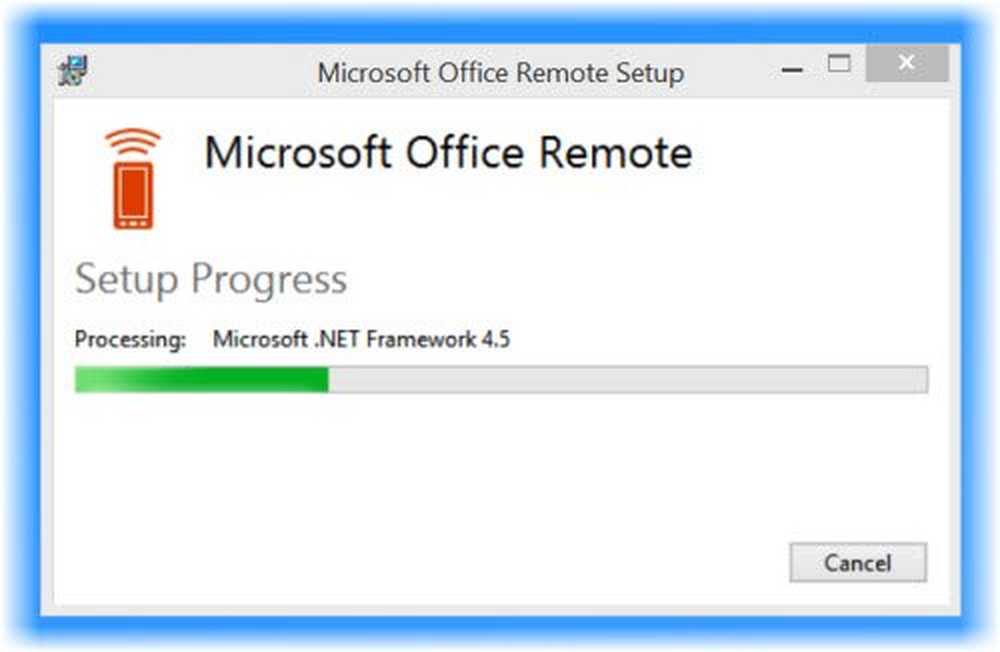Microsoft Office Professional Plus ha riscontrato un errore durante l'installazione

Alcuni utenti hanno segnalato che non sono in grado di installare Microsoft Office Professional Plus e ottengono il seguente errore - Microsoft Office 2019/2016 ha riscontrato un errore durante l'installazione. Se hai ricevuto questo messaggio di errore, questo post sarà in grado di aiutarti a risolvere il problema.

È interessante notare che gli utenti di solito ottengono questo errore quando il lungo processo di installazione si avvicina al completamento, il che è molto fastidioso. La causa esatta non può essere commentata, ma la maggior parte degli utenti segnala il problema durante la reinstallazione di Microsoft Office. Un presupposto è che l'installazione si blocca a causa di problemi con l'Utilità di pianificazione.
Microsoft Office Professional Plus ha riscontrato un errore durante l'installazione
Potresti provare a risolvere il problema seguendo questi suggerimenti per la risoluzione dei problemi in modo sequenziale:
1] Disinstallare il programma Microsoft Office e rimuovere le tracce in Utilità di pianificazione
Poiché il problema riguarda probabilmente le tracce rimanenti del precedente programma Microsoft installato, è consigliabile disinstallare l'eventuale installazione di Office esistente. Per disinstallare completamente l'installazione di Office, è possibile scaricare Fix It ed eseguirlo per disinstallare Office oppure utilizzare questo nuovo strumento di risoluzione dei problemi di Microsoft che consente di disinstallare completamente la versione più recente di Office da Windows 10/8/7.
Quindi, digita Agenda nella barra di ricerca di Windows e premi Invio per aprire l'Utilità di pianificazione di Windows.Passare alla Libreria dell'Utilità di pianificazione> Microsoft> Office.
Seleziona la cartella Office nel riquadro di sinistra e fai clic su Elimina cartella nel riquadro di destra.
Riavvia la macchina.
Ora prova ad installare Microsoft Office. Dovrebbe funzionare questa volta.
2] Rinomina cartella della Guida di Microsoft
Se il suggerimento precedente non ha funzionato, potresti provare a rinominare la cartella della Guida di Microsoft.
- Premi Win + R per aprire la finestra Esegui e digitare il comando %dati del programma%.
- Nella cartella che si apre, fare clic con il pulsante destro del mouse e rinominare la cartella della Guida Microsoft in Microsoft Help.old.
- Riavvia il sistema.
Ora prova!
3] Rimuovere le tracce dal registro di Windows
Mentre le soluzioni di cui sopra dovrebbero funzionare, a volte no. In tale situazione, è possibile provare il metodo di registrazione per eliminare le tracce residue della versione precedente di MS Office sul sistema. Si prega di eseguire il backup dei dati prima di tentare qualsiasi correzione a livello di registro.
1] Premere Win + R per aprire la finestra Esegui e digitare il comando regedit. Premi Invio, e si aprirà l'Editor del Registro.
2] Passare alla seguente chiave di registro:
HKEY_LOCAL_MACHINE \ SOFTWARE \ Microsoft \ Windows NT \ CurrentVersion \ Schedule \ TaskCache \ Albero \ Microsoft \ Office
3] Fare clic con il tasto destro del mouse sulla chiave di registro di Office e fare clic su Elimina. Dovrebbe quasi certamente cancellare le tracce residue di Microsoft Office sul sistema.
4] Richiederà la conferma per eliminare l'entità. Si prega di fare clic su Sì.
Fatto ciò, vedere se è possibile installare Microsoft Office ora. È inoltre possibile installare Microsoft Office, in Stato di avvio parziale. Questo è stato conosciuto per aiutare.